极速PE官网 > 帮助中心 >
自己制作启动u盘制作教程
作者:pe系统 2016-12-27
随着网络的发达,很多网友也都从网站或论坛上找到了原版系统,既可以保证功能没被阉割,还确保系统的安全。但是如何把原版系统制作成一个启动盘用来装系统呢?小编就演示一下自己制作启动u盘的方法了,大神可跳过,新手可参考。
U盘启动工具的制作方法对于没有接触的同学们开始可能会觉得困难,但现在有很多的工具可直接“傻瓜化”的一键完成U盘启动工具,而且而且方法有很多种,可用的工具也很多,现在咱们用一个比较流行的系统之家U盘启动制作工具来一键制作U盘启动盘和维护工具。
自制启动u盘前提:
1、电脑。
2、U盘。
3、系统之家u盘做启动盘工具(点击下载)。
u盘自制启动盘步骤:
1、下载安装系统之家PE,双击打开系统之家PE。如图1所示:
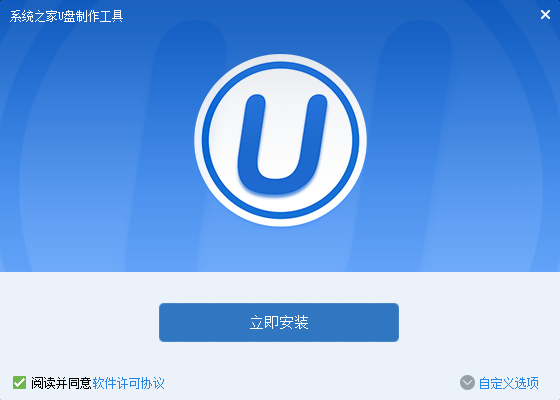
自己制作启动u盘界面1
2、插入U盘,系统之家PE会读取U盘。如图2所示:
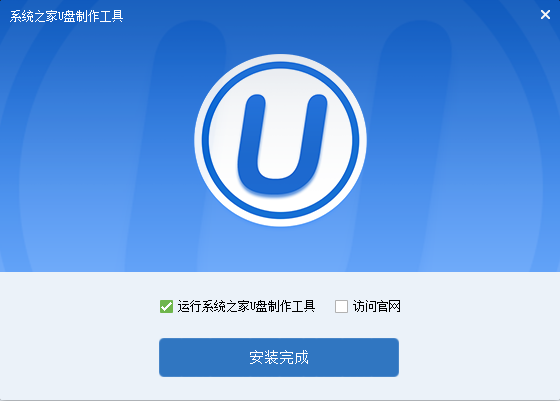
自己制作启动u盘界面2
3、在选项里选择自己所需要的设置。(建议默认)如图3所示:
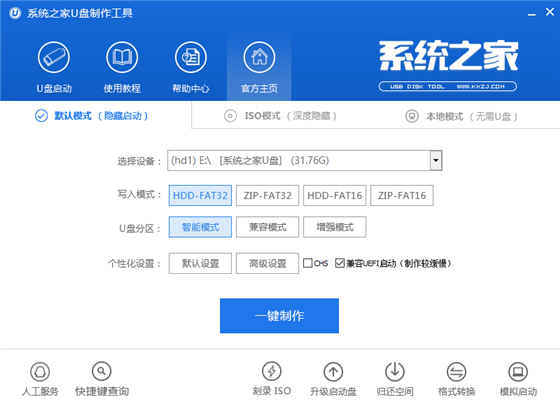
自己制作启动u盘界面3
4、全部选择完成后,点击“一键制作”,在弹出的对话框里选择“确定”。(备份好U盘里的东西)如图4所示:
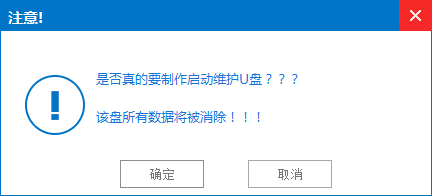
自己制作启动u盘界面4
5、耐心等待,正在制作U盘为启动盘。如图5所示:
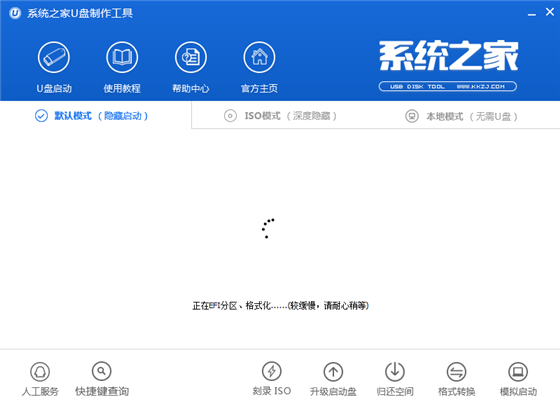
自己制作启动u盘界面5
6、制作完成后再弹出的对话框选择“否”。如图6所示:
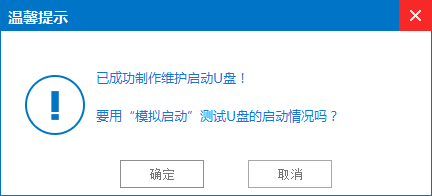
自己制作启动u盘界面6
关于如何自己制作启动u盘方法详解就给大家介绍到这里了,大家看完上面的自己制作启动u盘教程之后一定能够学会了吧,不过小编也觉得U盘安装真的是非常简单的一种安装方法,如果大家想使用最简单的方法来安装就可以使用以上的方法来安装系统了。
自己制作启动u盘界面7
摘要:使用自制启动u盘的小伙伴越来越多,想来大家也都会吧,但大家知道如何把自己制作启动u盘吗?因为只有自己制作启动u盘后才可以用它来重装系统什么的.....
